팀 오류 AADSTS160021: 응용 프로그램이 존재하지 않는 사용자 세션을 요청했습니다.
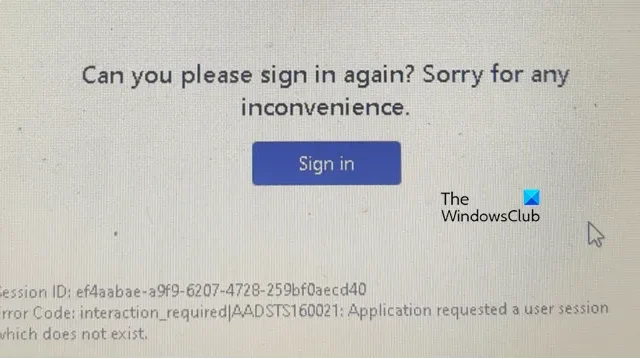
일부 Microsoft 365 사용자는 Teams에서 로그아웃되었으며 오류 코드 AADSTS160021을 받았다고 보고했습니다. 대부분 영향을 받는 사용자는 브라우저에서 Teams를 사용하는 사용자입니다. 그러나 Teams 클라이언트 앱 사용자들로부터도 몇 가지 불만 사항이 있었습니다. 이 게시물에서는 Teams 오류 AADSTS160021, 애플리케이션이 존재하지 않는 사용자 세션을 요청한 경우 수행할 수 있는 작업을 살펴보겠습니다 .
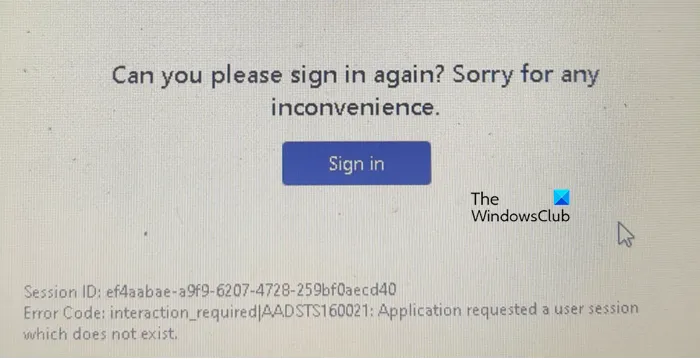
수정 응용 프로그램이 존재하지 않는 사용자 세션을 요청했습니다. Teams 오류 AADSTS160021
Teams 오류 AADSTS160021: 응용 프로그램이 존재하지 않는 사용자 세션을 요청한 경우 아래에 설명된 해결 방법을 따르세요.
- Teams 웹 페이지 새로 고침 또는 Teams 앱 다시 시작
- InPrivate 또는 시크릿 모드에서 로그인
- 브라우저 캐시 지우기
- Teams 앱 캐시 지우기
- 자격 증명 관리자에서 비밀번호 제거
- IT 관리자에게 문의하세요
그들에 대해 자세히 이야기합시다.
1] Teams 웹 페이지 새로 고침 또는 Teams 앱 다시 시작
때때로 활동이 없어서 브라우저에서 계정을 강제로 로그아웃시키는 경우가 있습니다. 이로 인해 Teams는 유효한 사용자 세션을 찾지 못합니다. 이 경우 가장 좋은 방법은 웹페이지를 새로 고치는 것입니다. 페이지가 자동으로 다시 로드되거나 자격 증명을 입력하라는 메시지가 표시됩니다. Teams 앱을 사용하는 경우 다시 시작하는 것이 가장 좋습니다. 이를 위해 작업 관리자를 열고 Teams를 마우스 오른쪽 버튼으로 클릭한 다음 작업 끝내기를 클릭하고 마지막으로 앱을 엽니다. 그렇게 하면 문제가 해결될 것입니다.
2] InPrivate 또는 시크릿 모드에서 로그인
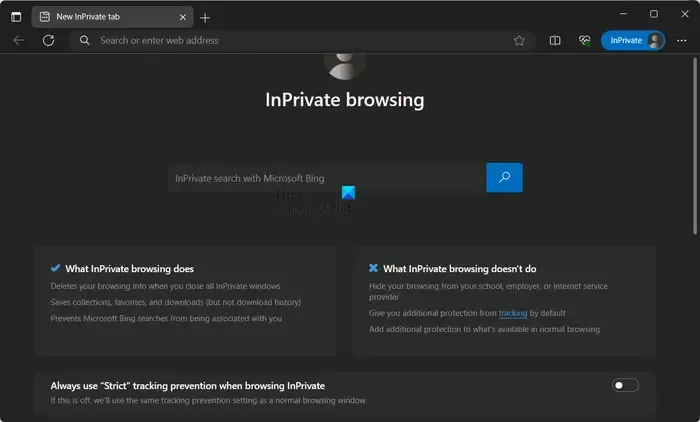
일반 브라우저 모드에서 로그인할 수 없는 경우 브라우저 InPrivate 또는 InCognito 모드 에서 동일한 작업을 시도해 보세요 . 이 모드를 사용하면 저장된 캐시를 사용하지 않고 웹페이지를 열 수 있습니다. 따라서 캐시가 손상된 경우 InPrivate 또는 시크릿 모드에서 로그인할 수 있습니다.
3] 브라우저 캐시 지우기
InPrivate 또는 InCognito 모드를 사용하여 로그인할 수 있는 경우 저장된 캐시가 손상된 것이 분명합니다. 따라서 Chrome , Edge 또는 사용하는 다른 브라우저 의 캐시를 지우십시오 .
4] Teams 앱 캐시 지우기
브라우저에서 Teams를 사용하지 않고 Windows 앱을 사용하는 경우 Teams 앱의 캐시를 지워야 합니다 . 똑같이하는 것은 매우 쉽습니다. 먼저 작업 관리자에서 Teams를 닫고 파일 탐색기를 열어 다음 위치로 이동합니다.
%appdata%\Microsoft\teams
다음 폴더의 내용을 지웁니다. 폴더를 삭제하지 말고 해당 콘텐츠만 삭제하세요.
- 은닉처
- blob_storage
- 은닉처
- 데이터베이스
- GPU캐시
- IndexedDB
- 로컬 저장소
- tmp
폴더 중 일부가 없어도 걱정하지 마세요. 그냥 건너뛰세요. 마지막으로 컴퓨터를 재부팅한 다음 앱을 엽니다.
5] 자격 증명 관리자에서 비밀번호 제거
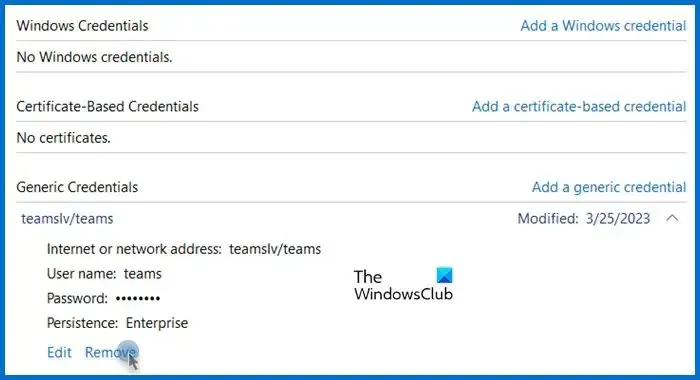
Teams의 Windows 소프트웨어에서 오류 코드 AADSTS160021이 발생한 경우 자격 증명이 손상되었을 수 있으므로 자격 증명 관리자에서 자격 증명을 지워야 합니다 .
동일한 작업을 수행하려면 시작 메뉴에서 Credential Manager를 검색하여 엽니다. Windows 자격 증명으로 이동하여 목록에서 Teams를 찾아 아래쪽 화살표를 클릭한 다음 제거를 클릭합니다 . 마지막으로 문제가 해결되었는지 확인하세요.
6] IT 관리자에게 문의하세요
아무 효과가 없으면 IT 관리자에게 문제 해결을 요청해야 합니다. 그들은 끝에서 뭔가를 해야 할 수도 있으며 문제는 해결될 것입니다.
이 게시물에 언급된 해결 방법을 사용하여 문제를 해결할 수 있기를 바랍니다.
Microsoft Teams 오류를 어떻게 수정하나요?
다양한 Microsoft Teams 오류 코드와 메시지가 있습니다. 그러나 대부분은 브라우저나 Teams 앱의 캐시를 지우는 것만으로도 해결할 수 있습니다. 그래도 작동하지 않는 경우 Microsoft Teams 로그인 오류 코드 및 문제 목록을 확인하여 화면에 나타나는 오류 코드를 해결하세요.
내 Teams 계정에 로그인할 수 없는 이유는 무엇입니까?
Teams 계정에 로그인할 수 없는 경우 자격 증명이 올바른지 확인하세요. 자격 증명이 올바른 경우 손상되었는지 확인하세요. 이를 위해서는 앞서 언급한 것처럼 Credentials Manager에서 자격 증명을 지워야 합니다.


답글 남기기